

Samsungs femte generasjon sammenleggbare telefoner er allerede her, og gir strukturelle forbedringer av hengslene og andre deler gjemt inne i kroppen. Foruten de forbedrede innvendige delene Samsung Galaxy Z Flip 5 får også oppmerksomhet fra Samsung i form av sin nye og betydelig større dekselskjerm.
Innhold
- Tilpass dekselskjermen
- Velg widgetene for dekkskjermen
- Kjør en hvilken som helst app på dekselskjermen
- Spill uten å åpne telefonen
- Endre hvordan du navigerer på dekselskjermen
- Maksimer produktiviteten med Flex-modus
- Ta suverene selfies
- Ta og avslutt samtaler med stil
- Bytt til en bedre launcher
- Dekk til flippen din
Anbefalte videoer
Denne eksterne skjermen opptar nå et stort område på toppen av Flip og lar deg oppnå betydelig mer uten å åpne telefonen enn du kunne på noen av de tidligere modellene. Sammen med forbedret maskinvare sikrer den optimaliserte programvaren at de nye og kraftige spesifikasjonene blir utnyttet til sitt maksimale potensial.
Men med en ny telefon som skiller seg ut fra mengden, er det mulig å la mange av funksjonene være ubrukte. Hvis du allerede har kjøpt den nye Z Flip 5 - eller er full av spenningen og forventningen til å få en snart - her er de 10 første tingene du må gjøre så snart du får den.
I slekt
- 2 uker med Google Pixel Fold gjorde meg glad jeg ikke kjøpte den
- Har du en Samsung-telefon? Dette er den ene appen du må laste ned
- Kameratesten min av de to beste flip-telefonene var frustrerende nærme
Tilpass dekselskjermen

En av de største fordelene med Galaxy Z Flip 5 fremfor Flip 4 kommer i form av dens ekspansive dekselskjerm. Den nye dekselskjermen åpner opp en ny dimensjon av muligheter – fra å se videoer på fullskjerm YouTube, Netflix eller lignende plattformer for å skrive og bruke fullskjermversjoner av apper uten å åpne telefon. Vi vil utforske alle disse mulighetene i de kommende delene, men la oss begynne med den primære utformingen av dekselskjermen.
Når du først setter opp dekselskjermen, vil du legge merke til at startskjermen på den eksterne skjermen er sammensatt av en stor klokke med en bakgrunnsanimasjon som tar opp det meste av skjermplassen. Dette kan føles som bortkastet den større skjermen, men du kan raskt endre denne visningen uten å åpne telefonen.
Lås opp Z Flip 5, trykk og hold på gjeldende startskjerm. Dette vil avsløre en stabel med forskjellige forhåndsinnstilte alternativer for startskjermen som du kan velge mellom. Du kan sveipe opp og ned og trykke på den foretrukne skjermen for å angi den som den nye dekselskjermen. Hvis ingen av de eksisterende forhåndsinnstillingene virker fristende nok, tilbyr Samsung også mange muligheter for å tilpasse skjermen.

For dette må du åpne telefonen og gå til Innstillinger > Dekkskjerm. Du kan også sveipe til slutten av den forhåndsinnstilte dekselskjermen, hvor du vil bli bedt om å åpne Flip 5 for å konfigurere innstillinger. Det er i utgangspunktet den samme siden som åpnes automatisk, og fremgangsmåten fremover er like.
Velg nå Legg til ny knappen, og åpner et helt kosmos av dekkskjermoppsett. La oss ta deg gjennom hver seksjon.
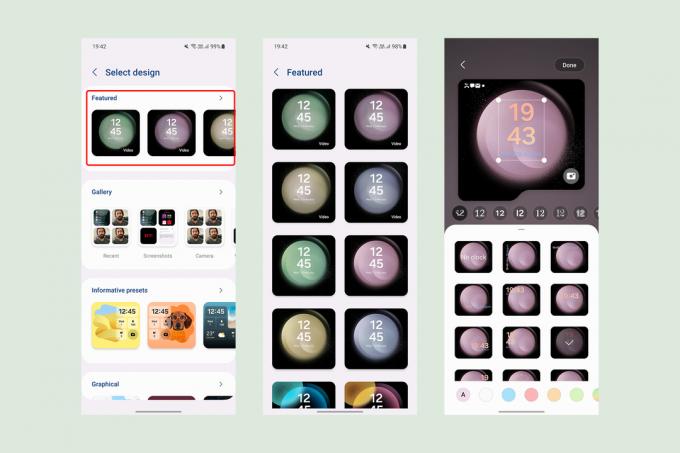
Du kan velge mellom ett av alternativene i Utvalgte seksjonen, hvor du finner bakgrunnsbilder på dekkskjermer som ligner lagerbakgrunnene for den indre skjermen, slik at du kan holde det enkelt.

Det neste alternativet er å velge bilder fra Galleri. Du kan velge opptil 15 bilder som bakgrunn, som endres hver gang du låser opp dekselskjermen. Du kan ordne hvert bilde for å sikre at alle viktige elementer er synlige på den firkantede rammen eller velge rammer i former som en sky eller alfabetformede utskjæringer hvis du foretrekker noe usymmetrisk. På toppen av bakgrunnene kan du bruke fargefiltre eller velge fra et utvalg av klokkeoppsett med forskjellige fonter.

Hvis du foretrekker å få mer informasjon fra hovedskjermen, velg en av de Informativ forhåndsinnstillinger. Disse får forhåndsdefinerte rutenett for informasjon som klokkeslett, dato, batterinivå og antall uleste varsler. I tillegg til forskjellige oppsett av blokker, kan du velge et tilpasset bilde fra Galleriet - med forskjellige utklippsalternativer for å ramme inn bildet.

Du kan endre bakgrunnsfargen eller velge en gradient som skal vises i bakgrunnen. Vi skulle ønske at Samsung også ga deg automatiske forslag til bakgrunnsfargen, men de er ikke tilgjengelige for øyeblikket.
Samsung kan også legge til muligheten til å laste ned flere rutenettoppsett for dekselskjermer fra Galaxy Store – slik den gjør for alltid-på-visning.

Deretter kan du utforske Grafisk seksjon, hvor Samsung tilbyr tre typer skjermer, som hver kan tilpasses med forskjellige animerte bakgrunner. Det er ikke mange tilpasningsalternativer, men du kan legge til en egendefinert snarvei for å starte kameraet raskt, slå på lommelykten eller velge mellom mange andre alternativer. Du kan også vise eller skjule batterialternativet øverst.

Til slutt, hvis du foretrekker en ren dekselskjerm uten mye informasjon på skjermen, kan du velge en fra en av de resterende to kategoriene - Enkel eller Farger. I likhet med Galleri lar disse alternativene deg velge en forhåndsdefinert bakgrunn med en tilpassbar klokke.

Hver ny dekkskjermlayout du velger eller oppretter fra de eksisterende alternativene blir automatisk lagt til bunken med skjermer. Hvis du vil ta ut noe, gå til Innstillinger > Dekkskjerm og velg Få til øverst til høyre. Nå, fra hele rutenettet med tilgjengelige dekkskjermer, slett den du ikke vil ha ved å velge Minus (-) symbol på hvert eller lenge trykk på et av alternativene og dra det til ønsket posisjon.
Velg widgetene for dekkskjermen

Når dekselskjermen er tilpasset etter din smak, står du fritt til å utforske andre apper og funksjoner du kan få tilgang til derfra. Disse raske snarveiene til spesifikke appfunksjoner eller andre systemfunksjoner er kjent som widgets og kan nås ved å sveipe til høyre på dekselskjermens startskjerm (sveip til venstre åpner uleste varsler på Galaxy Z Flip 5).
Som standard er widgets for Kalender, Vær, Alarm og daglig skritttelling aktivert, men det er mye rom for å tilpasse dem for å passe dine behov. For å begynne å organisere widgets fra den eksterne skjermen, trykk og hold på en av skjermene, og aktivere redigeringsmodus. Når du er inne i denne modusen, kan du velge (-) -knappen for å fjerne en skjerm eller trykk lenge for å ta og dra den for å omorganisere listen. Du kan også sveipe helt til slutten av listen og velge (+) ikon for å legge til flere widgets for favorittkontakter, SmartThings-rutiner, Samsung Health-dashbord, etc.

Hvis du synes dette grensesnittet mangler, kan du i stedet redigere widgets ved å bruke den indre skjermen. Gå til Innstillinger > Cover Display og velg Widgets. Du kan enkelt bytte hvilken som helst widgetskjerm eller velge Bestill på nytt å ordne dem i en bestemt rekkefølge.
Selv om de styrker, er disse widgetene valgt av Samsung og er begrenset til å være utvidelser av Samsungs egne apper. Heldigvis kan du bruke tredjepartsapper på dekselskjermen ved å justere noen få enkle innstillinger.
Kjør en hvilken som helst app på dekselskjermen

Galaxy Z Flip 5s største fordel er dens evne til å kjøre fullversjonene av apper rett fra dekselskjermen. Mens Galaxy Z Flip 4 hadde en lignende kapasitet, den lille skjermen har sannsynligvis avskrekket de fleste brukere fra å gå utover grunnleggende widgets.
I mellomtiden er Flip 5-skjermen nesten dobbelt så stor, noe som gjør den ideell for å kjøre apper uten å gå glipp av viktig innhold. Her er trinnene for å få tilgang til fullskjermsapper fra Galaxy Z Flip 5s dekselskjerm:
- Gå til Innstillinger > Avanserte funksjoner > Labs.
- Plukke ut Apper tillatt på dekselskjermen.
- Aktiver veksleknappen øverst til høyre og tillat deretter apper du vil bruke på denne ytre skjermen.
Samsung tillater foreløpig bare fem apper å kjøre på dekselskjermen. Imidlertid er det en annen metode for å kjøre praktisk talt hvilken som helst installert app på dekselskjermen. Den bruker Samsungs offisielle Good Lock-app, som har en rekke utvidelser kalt moduler som lar deg endre utseendet og funksjonaliteten til din Samsung-telefon.

Når oppsettet er fullført, lukker du telefonen, låser opp dekselskjermen og sveiper til høyre for å finne Good Lock-starteren. Den lar deg nå åpne hvilken som helst av de tidligere valgte appene på dekselskjermen.
Merk at selv om du kan skrive på Galaxy Z Flip 5s ytre skjerm, kan du bare gjøre det ved å bruke det offisielle Samsung-tastaturet og ikke noe annet alternativ, for eksempel Gboard. Du må også aktivere hver ny app etter installasjon fra Good Lock, som vist på bildet ovenfor, for å tillate dem på den eksterne skjermen.
Spill uten å åpne telefonen

Foruten vanlige apper, kan du også kjøre et mylder av spill på dekselskjermen — fra Call of Duty Mobile til Godteriknus, det er ingen begrensning på spillene du kan spille på dekselskjermen. Imidlertid kan det være noen problemer med skalering eller beskjæring, spesielt på spill som ikke er optimalisert for å kjøre på en firkantet skjerm. Forresten, titler optimalisert for å skalere for Galaxy Z Fold 5's (også firkantede) indre skjerm skal fungere her også.
Men hvis du søker umiddelbar underholdning uten å fordype deg helt, tilbyr Good Lock-appen også flere minispill drevet av Googles GameSnacks app. Her er trinnene for å aktivere disse spillene:
- Gå til God lås > MultiStar og trykk I ♡ Galaxy Foldable.
- Plukke ut Spill-widget > Aktiver spillwidget. Dette vil omdirigere deg til dekkskjerminnstillingene igjen, hvor du kan aktivere widgeten for spill.
Velg nå spillene du vil prøve på dekselskjermen, og du har en dedikert dekselskjerm-widget med småspill.
Endre hvordan du navigerer på dekselskjermen

Samsungs definerte grensesnitt for Galaxy Z Flip 5s dekselskjerm er sterkt avhengig av å sveipe over skjermen. Det gir bare mening at skjermnavigasjon er i tråd med det.
Som standard kommer Galaxy Z Flip 5 med en tre-knappers navigasjonslinje, som er typisk for Android, og en nedstrippet versjon uten Nylig-knappene er replikert for dekselskjermen. Du kan imidlertid bytte til iPhone-lignende navigasjonsbevegelser med enkle trinn.
- Gå til Innstillinger > Skjerm > Navigasjonslinje.
- Plukke ut Sveip bevegelser i stedet for navigasjonsknappene.

Det er også mulig å bruke navigasjonslinjen med tre knapper på hovedskjermen og bevegelser på dekselskjermen (eller omvendt). Du trenger bare å følge disse trinnene:
- Gå til Innstillinger > Skjerm > Navigasjonslinje og velg den foretrukne navigasjonsmetoden for dekselskjermen.
- Nå, gå til Innstillinger > Avanserte funksjoner > Labs.
- Deaktiver bryteren for Bruk hovedskjermnavigering på dekselskjermen.
- Endre navigasjonslinjen igjen fra Innstillinger > Skjerm > Navigasjonslinje basert på din preferanse for den indre skjermen. Dette vil endre navigasjonslinjen for den interne skjermen uten å påvirke dekselskjermen.
Maksimer produktiviteten med Flex-modus

Flex-modus er en overbevisende måte å bruke foldemekanismen på Samsungs sammenleggbare smarttelefoner. Når en Samsung-telefon bare er delvis brettet - vanligvis mellom 75 og 115 grader, er dens indre skjerm delt i to seksjoner, med skjermens innhold flyttet til øvre halvdel og appspesifikke kontroller som opptar den nedre halv.
Hensikten med Flex-modus er å gjøre det enklere å bruke Galaxy Z Fold eller Z Flip mens du holder den på en flat overflate. På Galaxy Z Flip 5, spesifikt, kan Flex-modus brukes som en erstatning for den øvre halvdelen av skjermen som viser søkeren i Kamera-appen, mens den nedre halvdelen viser kamerakontroller og nylig tatt Bilder. På samme måte, når du bruker apper som YouTube på Galaxy Z Flip 5 i Flex-modus, vil den nedre halvdelen av displayet viser frem- og tilbakespolingskontroller ved siden av søkelinjen, samt lysstyrke og volum kontroller.

For andre apper som iboende ikke har måter å dele kontroller på, blir den nedre halvdelen en musestyreflate og funksjoner knapper for å trekke ned varslingspanelet, endre skjermens lysstyrke, endre lysstyrken eller volumet, eller ta en skjermbilde.
Her er trinnene for å distribuere Flex-modus på Galaxy Z Flip 5:
- Gå til Innstillinger > Avanserte funksjoner > Labs.
- Plukke ut Flex-moduspanel.
- Slå på bryteren på følgende skjerm for å aktivere Flex-modus.
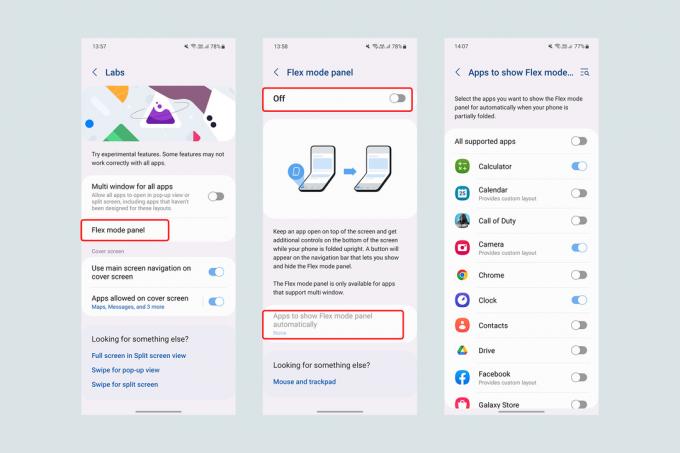
Nå, når Galaxy Z Flip 5 er delvis foldet, vises en liten Flex-modusknapp nederst til venstre på skjermen. Men hvis du vil at denne overgangen skal være sømløs og automatisk, kan du stille inn Flex-modusen til å aktiveres som standard med disse trinnene:
- Gå til Innstillinger > Avanserte funksjoner > Labs > Flex-moduspanel
- Plukke ut Apper for å vise Flex-moduspanelet automatisk
- Du kan enten slå på Flex-modus for Alle støttede apper eller velg apper individuelt.
Merk at noen apper, spesielt de som er utviklet for å fungere best i liggende modus mens de bruker hele skjermen (som Netflix og andre videotjenester), kanskje ikke støtter Flex-modus. I motsetning til Galaxy Z Fold 5, er det ingen måte å tvinge Flex-modus på alle apper for øyeblikket.
Ta suverene selfies

Med Flex-modus blir Galaxy Z Flip 5 en utrolig enhet for å ta stødige bilder og videoer uten å plassere den på et stativ. Og takket være den ytre skjermen, gjelder det samme for selfies.
Når du åpner Kamera-appen, kan du aktivere Forhåndsvisning av dekkskjerm ved å trykke på knappen helt til høyre på topplinjen. Med denne funksjonen speiler dekselskjermen søkeren fra hovedappen, slik at du kan ta selfies på avstand mens du plasserer telefonen på et flatt underlag og bruker håndbevegelser.
Alternativt kan du åpne kameraappen rett fra dekselskjermen. Når den åpnes på denne måten, vil dekselskjermen fungere som mer enn bare en søker og vil tilby ekstra kontroller, inkludert muligheten til å bytte mellom foto-, video- og portrettmodus ved å sveipe til venstre eller høyre på skjerm. Du kan ta et bilde eller starte opptaket ved å trykke på skjermen.
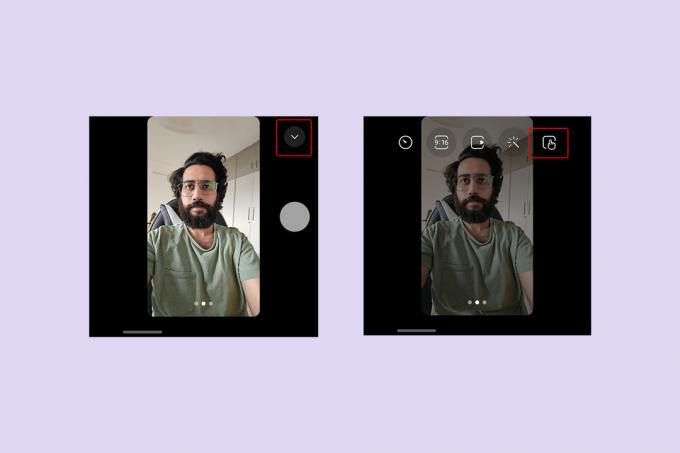
Ved å velge pil ned-knappen (˅)., kan du også aktivere en lukker-/opptaksknapp som et alternativ til å trykke på skjermen. Med denne knappen kan du også endre bildets sideforhold, velge forhåndsinnstilte filtre, stille inn en tidtaker eller endre oppløsningen for en video.
Til slutt kan du knipe inn på skjermen for å bytte fra det primære til det ultravidvinkelkameraet, og dermed fange noen fenomenale 0,5 selfies (selfies med ultravidvinkellinsen) selv uten å åpne telefonen.
Ta og avslutt samtaler med stil

Clamshells var blant de mest ikoniske telefondesignene på begynnelsen av 2000-tallet før platetelefoner tok over. Det mest tiltalende aspektet ved muslingen var stilen og elegansen, spesielt når det gjaldt å besvare eller avslutte samtaler (tilbake når ringing fortsatt var en av telefonens primære hjelpemidler). Med Galaxy Z Flip-serien lar Samsung deg ikke bare oppleve den følelsen av spenning ved å åpne og lukke telefonen, men lar deg også ta og avslutte samtaler med denne gesten.
For å besvare og avslutte samtaler på Galaxy Z Flip 5 ved å brette ut og folde telefonen, her er innstillingene du må endre:
- Sørg for at Samsung-telefonen er standard oppringingsapp. Denne metoden fungerer kanskje ikke hvis du bruker Google-telefon eller en hvilken som helst annen app som standard ringeapp.
- Gå til Telefon-appen, velg knapp med tre prikker oppe til høyre altså Innstillinger. Alternativt kan du gå til Innstillinger > Apper >Samsung app-innstillinger >Anropsinnstillinger.
- Plukke ut Vende alternativer inne i samtaleinnstillingene.
- Muliggjøre Åpne telefonen for å svare på anrop og Lukk telefonen for å avslutte samtaler.
Bytt til en bedre launcher

Når den er utfoldet, har Galaxy Z Flip 5 et sideforhold på 22:9. Siden denne er mye høyere enn den gjennomsnittlige platetelefonen din, kan det være litt utfordrende å nå appikonene øverst på skjermen – og irriterende ettersom det øker sjansene for å miste telefonen.
Mens elementene i Samsungs One UI er optimalisert for enhåndsbruk, strekker appskuffen seg ut for å dekke hele skjermen. Derfor velger du en tredjeparts launcher for din nye Z Flip 5 kan vise seg å være en strålende idé. Følg disse trinnene for å endre startprogrammet:
- Last ned et valgfritt program fra Google Play Store.
- Gå til Innstillinger > Apper > Velg standardapper.
- Under Hjem-appen endrer du standarden til ønsket startprogram.
Jeg anbefaler å bruke Niagara Launcher for Galaxy Z Flip 5 på grunn av sin enkle design og brukervennlighet med bare én hånd. I stedet for en egen app-skuff som opptar skjermen, viser Niagara Launcher alle apper alfabetisk i en horisontal sekvens. Ved å bruke bokstavene på sidene kan du ganske enkelt skyve - eller trykke med - tommelen på høyre eller venstre kant for å hoppe til alle apper som begynner med en bestemt bokstav.
Dekk til flippen din

Galaxy Z Flip 5 er en attraktiv kombinasjon av nostalgi-provoserende formfaktor og en avansert sammenleggbar skjerm. Men Galaxy Z Flip 5 – som enhver enhet med en sammenleggbar skjerm – er forutsigbart skjør, og dette gjør det viktig å velge riktig beskyttelse for telefonen, som har en startpris på $999.
For å sikre at din Galaxy Z Flip 5 forblir sikret mot fall, har vi satt sammen en liste over beste deksler til Samsung Galaxy Z Flip 5. Disse dekselene varierer i stil og de ekstra millimeterne med kledning de legger til flip-telefonen, avhengig av ulike personers krav. For å pare med saken, har vi også et utvalg av beste Galaxy Z Flip 5 skjermbeskyttere for de indre og ytre skjermene.
Redaktørenes anbefalinger
- Motorolas billige Razr kan endre sammenleggbare telefoner for alltid
- Se Samsungs Z Flip 5 møte en ekstrem holdbarhetstest
- Jeg trodde jeg ville hate Galaxy Z Flip 5 - helt til jeg endret en ting
- Jeg brukte 3 dager med Galaxy Z Fold 5. Det er ikke det jeg forventet
- Nye Galaxy Z Fold 5- og Flip 5-funksjoner er på vei til eldre enheter




